Bing adatvédelmi beállításai: Élvezze a biztonságos és privát internetes keresést
Az Internettel(Internet) sokféle módon hihetetlen társadalmi és gazdasági fejlődés következett be. Ugyanakkor az internet használata nem kockázatmentes. Az internet használatának növekedésével jelentősen megnőtt a csaló tevékenységek száma. Valójában semmi sem olyan, mint az „abszolút biztonság”, amikor az internetről és a webböngészésről beszélünk. Az aprólékos biztonsági beállítások és a biztonsági szoftver ellenére a kiberbûnözõknek sikerül behatolniuk és kárt tenni számítógépeinkben.

Internetes(Internet) keresései információkat tartalmazhatnak böngészéséről, vásárlási szokásairól és érdeklődési köreiről . Ez adatvédelmi aggályokhoz és problémákhoz vezethet a felhasználó számára.
Csak annyit tehetünk, hogy telepítünk biztonsági szoftvereket, módosítjuk böngészőink és az általunk használt webszolgáltatások adatvédelmi beállításait – és ami a legfontosabb, használjuk józan eszünket a körültekintő böngészésre. Ez segít elkerülni a lehetséges fenyegetéseket. A Microsoft(Microsoft) mindig is nagyon foglalkozott minden termékének és szolgáltatásának biztonsági és adatvédelmi beállításaival.
A Bing , a (Bing)Microsoft internetes keresőmotorja segíthet a keresési előzmények kezelésében és a biztonságosabb keresésben. Ma megvizsgáljuk a Bingen(Bing) elérhető adatvédelmi beállításokat(privacy settings) , és megnézzük, hogyan lehet ezeket szigorítani.
Bing adatvédelmi beállításai
A kedvenc keresőmotorja beállításainak kezelése, legyen az a Google vagy a Bing , nagyon fontos, de gyakran figyelmen kívül hagyják. A keresési és böngészési előzmények nagyon fontosak a biztonságos böngészés szempontjából. Böngészési előzményei segíthetnek a behatolóknak, hogy tájékozódjanak vásárlási szokásairól, érdeklődési köreiről és még sok másról. Szerencsére a Bing adatvédelmi beállításai lehetővé teszik a keresési előzmények nagyon jól kezelését.
A Bing keresési előzményeinek kezelése

A keresési előzmények ki- és(Off) bekapcsolása meglehetősen egyszerű a Bingben(Bing) . Csak(Just) lépjen a Bing kezdőlapjára, kattintson a jobb felső sarokban található Beállítások kerékre. (Preferences)A bal oldali panelen kattintson a "Keresési előzmények" elemre.
Kattintson a Kikapcsolás(Turn Off) fülre az oldal jobb sarkában. Az összes keresési előzményt is törölheti egyetlen kattintással az Összes törlése(Clear All) lehetőségre . Egyetlen keresési bejegyzést is törölhet az előzményekből a Keresési előzmények(Search History) oldalon, ha a törölni kívánt bejegyzés melletti X-re kattint.
Az internetes keresési előzmények kikapcsolásához biztosítania kell, hogy a JavaScript és a Cookie(Cookies) -k engedélyezve legyenek a böngészőben.
A Bing keresési előzményeinek kikapcsolásához lépjen ide(go here) .
A Bing SafeSearch rosszindulatú tartalom szűrése(SafeSearch Filter Malicious Content)
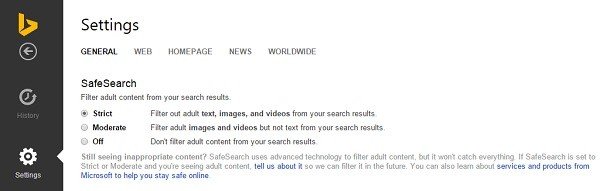
A Bing Biztonságos Keresés(SafeSearch) funkciója szigorú szűrőket tartalmaz, amelyek blokkolják a rosszindulatú és felnőtteknek szánt tartalmat a keresési eredmények között.
A Biztonságos Keresés(SafeSearch) beállításainak módosításához kattintson a "Beállítások" ikonra az oldal jobb felső sarkában. Lépjen a „ Biztonságos Keresés(SafeSearch) ” elemre, módosítsa a kívánt beállításokat, majd kattintson a „Mentés” gombra.
Ízlés szerint beállíthatja szigorúról (Strict)közepesre(Moderate) , vagy akár kikapcsolhatja(Turn Off) is.
Remélem(Hope) hasznosnak találod ezt a kis tippet!
Ha Ön magánélet-tudatos ember, akkor az alábbi bejegyzések közül néhány Önt is érdekelheti:(If you are a privacy-conscious person, maybe some of these posts may interest you too:)
- Adatvédelmi beállítások a Microsoft Office-ban(Privacy Options in Microsoft Office)
- Skype adatvédelmi beállítások(Skype Privacy Settings)
- A OneDrive adatvédelmi beállításai és házirendje(OneDrive Privacy Settings and Policy)
- A Twitter adatvédelmi és biztonsági beállításai.(Twitter Privacy and Security Settings.)
Related posts
Hogyan jelentsünk bosszúpornót a Microsoftnak és a Bingnek
A legjobb ingyenes internetes adatvédelmi szoftverek és termékek listája a Windows 11/10 rendszerhez
A Privacy Badger segít elkerülni, hogy az interneten nyomon kövessék
Mi az internetes követés? Veszélyes? Honnan tudhatom, hogy nyomon követnek-e?
Hogyan iratkozhat le az adatkövető és célzott hirdetésekről az interneten
A Bing Wallpaper letöltése és telepítése Windows 11 rendszerhez
Miért érdemes továbbra is a Binget használni internetes kereséseihez?
A Microsoft Rewards és Give használata a Binggel
Hogyan iratkozhat le a Google FLoC-ról (Privacy Sandbox) a Chrome-ban
A legjobb Google Térkép alternatívák mindennapi használatra
Bing háttérképek letöltése Windows PC-re
Google vs Bing – Az Ön számára megfelelő keresőmotor megtalálása
A Glary Track Eraser egy internetes nyomkövetési és adatvédelmi tisztító eszköz PC-hez
A napi Bing-kép beállítása háttérképként a Windows 10 rendszeren
4 módszer az Opera alapértelmezett keresőjének megváltoztatására Bing, DuckDuckGo és másokra
QR-kódok létrehozása a Bing kereső segítségével
5 olyan funkció, ahol a Microsoft Bing Search felülmúlja a Google-t
Mi az a Tor Network és mire használják?
Mennyivel biztonságosabb és privátabb a Microsoft Bing, mint a Google Keresés
Az SRWare Iron egy biztonságos, adatvédelem-tudatos böngésző Windows 10 rendszerhez
